
Для владения и использования Raspberry Pi требуется набор программных пакетов, которые позволят вам его настроить, поддерживать и писать код для ваших проектов.
Такие задачи, как запись изображения на SD-карту, форматирование SD-карты, передача файлов по сети или даже удаленный вход в систему Pi, требуют определенной формы программы. Даже написание скрипта Python для вашего проекта может потребовать многофункциональных текстовых редакторов, если вы предпочитаете более визуально привлекательный холст для своего кода.
Давайте рассмотрим каждый программный пакет и покажем причины, по которым вы, возможно, захотите использовать каждый из них.
RealVNC Viewer

RealVNC дает вам рабочий стол Raspberry Pi без необходимости второго экрана.
Если вы не хотите покупать дополнительный экран, клавиатуру или мышь для своего Raspberry Pi, почему бы не войти в сеанс VNC со своего ПК и использовать вместо этого существующие периферийные устройства?
VNC расшифровывается как «Виртуальные сетевые вычисления» и позволяет вам просматривать весь рабочий стол Pi с другого компьютера, в данном случае — нашего ПК с Windows.
Рекомендуется использовать RealVNC Viewer на вашем ПК для просмотра рабочего стола Raspbian.
Использовать RealVNC легко. Просто запустите VNC-сервер на вашем Raspberry Pi (используя «vncserver» в терминале), а затем войдите в систему с вашего ПК, используя данные IP-адреса терминала, а также имя пользователя и пароль вашего pi.
-
Очень прост в использовании.
-
Для добавления соединений требуется только IP-адрес.
-
Экспертные опции позволяют настраивать сеансы RealVNC.
-
RealVNC Viewer бесплатен.
-
Доступно для широкого ассортимента платформ.
-
При удаленном управлении вашим PI может быть небольшое отставание.
-
Ваша версия Raspberry PI должна иметь встроенный VNC-сервер.
-
Требуется понимание на уровне эксперта настройки сервера PI VNC.
шпатлевка

Putty предоставляет окно терминала Raspberry Pi прямо на вашем рабочем столе.
Аналогично RealVNC, если у вас нет отдельного экрана и периферийных устройств для Raspberry Pi, как вы можете запускать скрипты и писать код?
SSH — еще один хороший вариант, использующий Putty — простой эмулятор терминала, который позволяет запускать окно терминала на любом ПК, подключенном к той же сети.
Все, что вам нужно, это IP-адрес вашего Pi, и вы можете создать окно терминала на рабочем столе Windows для записи кода, запуска сценариев, выполнения команд и многого другого.
Единственное ограничение — при запуске программ на Python, имеющих какой-либо элемент GUI. Эти окна графического интерфейса не будут открываться через сеанс Putty SSH — для этого вам понадобится что-то вроде VNC (см. Выше в этом списке).
-
Хорошо работает для удаленных терминальных сессий.
-
Легко настроить с помощью только IP-адреса.
-
Putty — бесплатная утилита, которая не требует установки.
-
Putty позволяет сохранять сеансы, быстро создавая будущие соединения.
-
Требуется понимание уровня эксперта по настройке SSH на вашем PI.
-
У шпатлевки есть расширенные настройки, которые требуют более крутой кривой обучения.
-
Устранение проблем с подключением может быть затруднено.
Notepad ++

NotePad ++ дает отличное визуальное руководство для ваших сеансов кодирования.
Вы можете писать свои скрипты Python непосредственно в Raspberry Pi с помощью текстового редактора терминала, такого как ‘nano’, однако он не дает много визуальной обратной связи с точки зрения разметки кода, пробелов и подсветки синтаксиса.
Notepad ++ похож на версию встроенного Блокнота в Windows с наддувом, предлагая множество функций, которые помогут вам написать свой код. Любимая особенность — подсветка синтаксиса, показывающая ваши отступы Python красиво и четко.
Notepad ++ t также предлагает плагины для улучшения его функциональности. Например, плагин NppFTP предоставляет вам базовую функциональность SFTP для перемещения кода на ваш Pi после того, как вы его написали.
-
Можно настроить автоматическое сохранение изменений в Pi.
-
Гораздо более функциональный, чем просто использование терминала Pi.
-
Очень прост в использовании после начальной настройки.
-
Требуется дополнительный плагин для работы непосредственно с Raspberry Pi.
-
Может потребоваться включение DHCP на маршрутизаторе домашней сети, если он еще не включен.
-
SSH-соединение требует установки Putty (см. Выше).
-
Первоначальная настройка может потребовать дополнительных знаний.
FileZilla
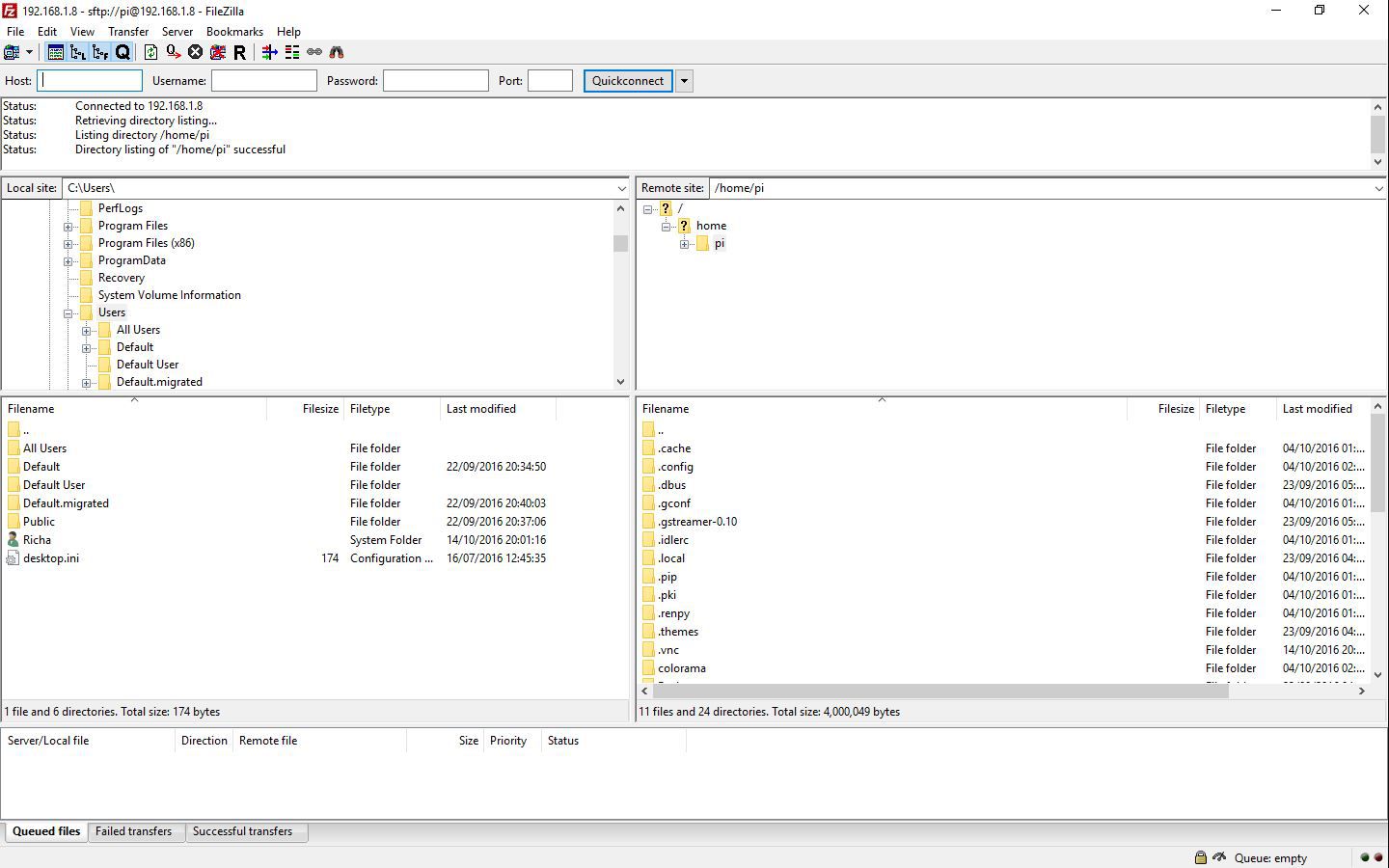
FileZilla предоставляет вам удаленный доступ к файлам и каталогам вашего Pi.
Если вы предпочитаете писать свои скрипты в текстовом редакторе с хорошей подсветкой синтаксиса (как NotePad ++ выше), вам в конечном итоге потребуется перенести код с вашего компьютера на Pi.
Здесь есть несколько вариантов, включая использование USB-флешек или онлайн-хостинг. Один хороший метод — использовать SFTP через приложение под названием FileZilla.
SFTP расшифровывается как «SSH File Transfer Protocol», но все, что нам нужно знать, это то, что он позволяет вам просматривать каталоги вашего Pi с вашего ПК для загрузки / выгрузки файлов.
Как и другим приложениям, FileZilla просто необходим IP-адрес и имя пользователя / пароль вашего Pi.
-
Предлагает простое ощущение «файловый менеджер», которое легко использовать.
-
Передача файлов осуществляется простым щелчком мыши.
-
Простое подключение после первоначальной настройки.
-
Предлагает гибкость использования любого текстового редактора.
-
SSH требует установки Putty (см. Выше).
-
Первоначальная настройка может потребовать дополнительных знаний.
-
FileZilla имеет более начальную кривую обучения, чем другие варианты.
Win32DiskImager

Win32DiskImager поможет вам записать изображения на SD-карту.
Каждому Raspberry Pi нужна SD-карта, и на эти SD-карты должна быть записана операционная система.
Raspbian (и другие опции) обычно записываются на SD-карту с использованием образа диска, для которого вам нужно специальное программное обеспечение.
Один из самых популярных вариантов для Windows — Win32DiskImager. Это очень простое приложение, которое просто выполняет свою работу. Необходимо внимательно следить за тем, чтобы для записи был выбран правильный диск, что является единственной частью процесса, которая действительно требует большого внимания.
-
Свободное программное обеспечение.
-
Легко использовать.
-
Включает в себя информативный файл Readme.
-
Ограниченная функциональность для продвинутых пользователей.
SD Formatter

Отформатируйте SD-карты правильно с SDFormatter.
Прежде чем вы сможете записать образ диска на SD-карту, убедитесь, что он правильно отформатирован.
В Windows есть встроенные возможности форматирования: однако вы можете предпочесть использовать официальный инструмент SD Foundation ‘SD Formatter’ для очистки ваших карточек, так как это приложение имеет меньше проблем, связанных с различными типами и форматами карточек, и включает в себя еще несколько опций чем предложение Microsoft.
-
Очень прост в использовании.
-
Не форматирует защищенные области на SD-карте.
-
Работает на SD, SDHC и SDXC картах.
-
Бесплатно скачать и установить.
-
Недоступно для Linux.
-
Не способен форматировать защищенные области.
-
Требуется обновление вручную, если карта подключена после запуска приложения.
H2testw

У H2testw странное название, но оно отлично подходит для проверки того, что ваши SD-карты исправны, подлинны и имеют заявленный размер.
Еще один бесплатный программный пакет для вашей SD-карты, на этот раз, чтобы проверить ее скорость и целостность перед использованием.
К сожалению, мы живем в мире, полном поддельных SD-карт, поэтому неплохо проверить, получаете ли вы объявленные скорости перед тем, как их использовать.
Это может показаться немного чрезмерным, но, учитывая, что проекты Pi, такие как медиацентры, видят заметные различия между скоростями карт, это стоит того.
Инструмент записывает вашу карту перед началом теста, поэтому убедитесь, что вы выбрали правильный номер диска!
-
Прост в использовании.
-
Позволяет тестировать подлинные носители без потери данных.
-
Очень портативная утилита (установка не требуется).
-
Тестирование тщательное.
-
Может привести к потере данных для неподлинных носителей.
-
Работает медленнее других аналогичных инструментов.
Angry IP Scanner

Angry IP Scanner показывает IP-адреса для устройств в вашей сети.
Многие из перечисленных здесь инструментов требуют, чтобы вы знали IP-адрес вашего Raspberry Pi. Это нормально, если вы настроили статические адреса, но что если ваш маршрутизатор назначает случайный адрес каждый раз, когда устройство подключается к вашей сети?
Angry IP Scanner может помочь вам, сканируя вашу сеть в пределах определенного диапазона IP-адресов и возвращая список всех активных хостов (устройств).
Это не так полезно, как приложение Fing для Android , потому что оно не всегда показывает имя каждого устройства, поэтому может быть немного проб и ошибок при поиске правильного IP-адреса.
-
Простая, легкая утилита.
-
Результаты доступны в нескольких форматах файлов.
-
Доступно для всех основных платформ.
-
Бесплатно скачать и использовать.
-
Менее тщательный, чем другие, похожие варианты.
-
Меньше доступных вариантов, чем более продвинутых утилит.